Kabar baik! Terdapat beberapa perubahan dalam pembuatan dokumen baru di aplikasi OnlinePajak. Kami selalu berusaha untuk meningkatkan pengalaman pengguna, sehingga terjadi peningkatan “buat+” yang baru. Simak cara menggunakannya yang terbaru di bawah ini!
Berikut cara menggunakan tombol “buat+” yang baru:
- Klik tombol “buat+”.
Setelah Anda masuk ke halaman transaksi di aplikasi OnlinePajak, Anda akan melihat tombol “buat+” yang terletak di sudut kanan atas halaman. Cukup klik tombol tersebut untuk memulai proses pembuatan dokumen baru.
- Pilih dokumen yang ingin Anda buat.
Setelah Anda mengklik tombol “buat+”, Anda akan melihat beberapa pilihan dokumen yang tersedia. Pilihlah dokumen yang sesuai dengan kebutuhan Anda. Lalu Anda juga bisa memilih kontak yang sudah ada atau menambahkan kontak baru di dokumen tersebut.
- Isi Informasi Perusahaan sesuai dengan yang dibutuhkan.
Setelah memilih jenis dokumen yang ingin Anda buat, sekarang saatnya mengisi informasi perusahaan yang diperlukan. Pastikan Anda memberikan informasi yang akurat dan lengkap sesuai dengan yang diminta. Hal ini akan memastikan dokumen Anda terisi dengan benar dan siap digunakan.
- Klik “simpan” dan lanjutkan.
Setelah selesai mengisi informasi perusahaan, jangan lupa untuk mengklik tombol “simpan” agar perubahan yang Anda buat tersimpan dengan baik. Setelah mengklik tombol tersebut, Anda dapat melanjutkan proses pembuatan dokumen dengan langkah berikutnya.
- Kemudian, klik “buat”
Aplikasi OnlinePajak akan segera memproses permintaan Anda dan menghasilkan dokumen yang siap digunakan.
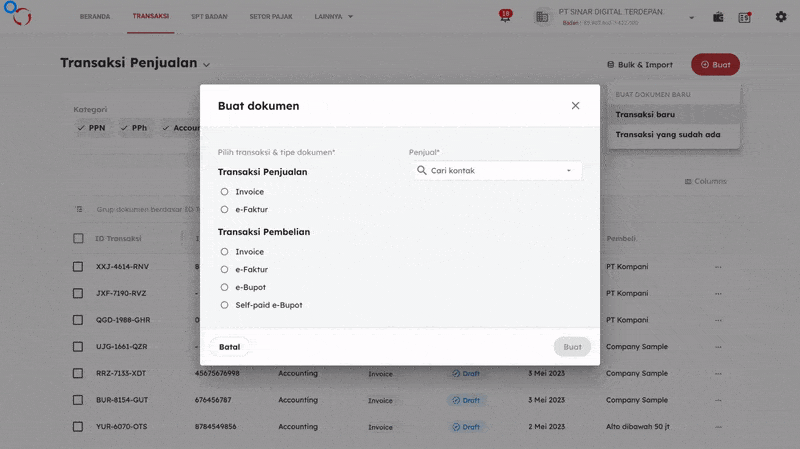
Selamat! Anda telah berhasil menggunakan tombol “buat+” yang baru dalam aplikasi OnlinePajak. Kami berharap perubahan ini dapat meningkatkan pengalaman Anda dalam membuat dokumen baru. Jika Anda memiliki pertanyaan lebih lanjut, jangan ragu untuk menghubungi tim kami. Terima kasih telah menggunakan OnlinePajak. Semoga hari Anda menyenangkan dan semoga sukses selalu, ya!